갤럭시는 스마트스위치, 아이폰은 마이그레이션 이라는 각각의 명칭으로 이전 핸드폰에서 새 핸드폰으로 정보를 옮길 수 있는 방법이 있습니다. 하지만 갤럭시를 사용중이던 유저가 아이폰으로 핸드폰을 변경하게되면 정보를 어떻게 옮겨야할지 앞이 막막하실거에요.. (필자도 갤럭시에서 아이폰으로 바꿨을때 엄청 고생했습니다..ㅠㅠ)
'move to ios'란?
'move to ios' 란 갤럭시의 소프트웨어 체계인 안드로이드에서 아이폰의 소프트웨어 체계인 ios로 파일형식과 데이터를 변환처리하여 옮기는 방법입니다. 즉, 스마트스위치와 마이그레이션과 같은 맥락의 데이터 전송방식이라고 보시면 됩니다.
물론, 소프트웨어 체계 자체를 변형 및 변환처리를 하여 전송하는 방식이라 데이터의 전송시간이 상당히 길어질 수 있는데요. 사진이나 동영상이 많지 않으시다면 그렇게 큰 시간소요는 되지 않으니 참고 부탁드립니다. ( 사진은 클라우드에 저장을 하시고 내려받으시는게 더 빠릅니다.)
그럼 지금부터 'move to ios' 를 사용하는 방법에 대해 알아보겠습니다.
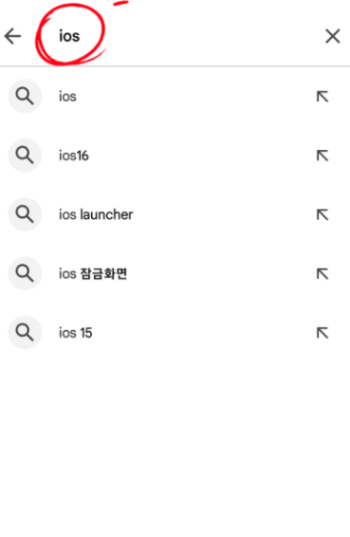

1. 우선 플레이스토어를 들어가서 'move to ios'를 검색해줍니다. 검색창에 move 만 쳐도 맨 위에 노출이 되네요. 갤럭시에는 이 앱을 설치해주시면 됩니다.

2. 실행을 하면 개인정보관련해서 처리방침을 안내하는 문구가 팝업으로 뜹니다. 동의를 누르고 진행해주면 됩니다.

3. 그럼 위 사진처럼 앱이 실행되면서 'ios'로 이동' 이라는 화면에서 계속을 눌러 다음으로 넘어가면됩니다. 여기서 포인트는 스마트폰 뿐 아니라 "안드로이드 기기" 에서 새로운 "ios기기"로 전송할 수 있다는 문구입니다. 맞습니다 갤럭시 태블릿도 가능하다는 말입니다. 아주 유용한 앱이죠? ^^

4. 그럼 일단 준비는 끝났습니다. 이젠 아이폰에서 설정을 할 차례입니다. 초기설정을 쭉 해주시면서 넘어오다보면 데이터 전송방식을 선택하라는 화면이 나옵니다.

5. 그리고 다시 갤럭시 스마트폰으로 돌아와 3번에서 나온 화면에서 계속을 눌러줍니다. 그럼 이용약관이 나오는데 가벼운 터치로 '동의'를 눌러주시면 됩니다.

6. 위 사진처럼 나오셨나요? 예전 'move to ios'는 단순히 사진, 동영상, 연락처, 문자 등 기본적인 데이터만 전송을 할 수 있었지만, 현재는 갤럭시와 아이폰 즉, 안드로이드와 ios에서 공통으로 사용할 수 있는 앱을 자체 분석하여 같이 넘길 수 있습니다. 앱 사용내용은 갤럭시를 사용하는동안, 내가 써온 앱에 관련된 알고리즘을 애플에 전송하여 갤럭시와 비슷하게 추천을 해주는 방식인데, 저는 보내지 않음 을 선택했습니다.


7. 그리고 위치권한필요에 계속과, 허용을 눌러주시고 알림권한필요 또한 동일하게 해주시면 됩니다.


8. 그럼 코드 찾기 라는 화면이 나옵니다. 여기서 계속을 눌러주시면 6자리의 일회성 코드를 입력하라고 나옵니다.


9. 새로운 아이폰에서 '안드로이드에서 데이터 이동'을 눌러주시면 됩니다. 갤럭시에서 아이폰으로 데이터를 전송하는거니까요. 그럼 6자리의 코드가 나옵니다. 갤럭시에 입력해주시면 됩니다.

10. 그럼 잠시 데이터를 쭉 스캔하고 화면이 하나 나옵니다. 연락처, 문자, 캘린더 등등 이동 가능 항목을 보여주는데요. 여기서 필요하신거만 선택해서 넘겨주시면 됩니다.

11. 그럼 이제 전송을 시작하면서 데이터 이동을 시작하면서 중앙부분에 남은시간 즉, 소요시간을 나타내줍니다. 사진을 따로 이동을 안하신다면, 평균적으로 짧게는 5분 길게는 10분정도 소요 됩니다.
이때, 주의하셔야하는점은 갤럭시처럼 고주파수로 잡는것도아니고, 아이폰처럼 QR코드 인식하듯 인식을 하는게 아닌 서로의 신호를 잡아서 하는 방식인데, 이게 생각보다 신호가 많이 약하다는 단점이 있습니다. 하여 꼭! 필수로! 핸드폰을 너무 멀리 떨어뜨리시면 안됩니다. 사진까지 옮기시고 싶어서 다 전부 옮기는거 시작해놓고 멀리 떨어뜨려놨다가는 대참사가 일어날거에요!!

완료가 되면 아이폰이 자동으로 재부팅을 합니다. 이후 갤럭시와 아이폰을 번갈아가며 짧게 대조해보시면 내가 선택한 데이터는 전부 옮겨진 것을 확인하실 수 있습니다.
'팁' 카테고리의 다른 글
| 갤럭시 비밀번호 분실 했을때 해결방법 총정리!! (1) | 2024.04.20 |
|---|---|
| 편의점택배, 간편하고 쉽게 예약해서 당일에 보내는 방법!! (0) | 2024.03.13 |
| '임차인 최우선변제권'으로 전세사기 피해 줄일 수 있다. (1) | 2023.10.18 |
| 아이폰 배터리 수명 늘리는 방법 총정리! (0) | 2023.09.19 |
| 갤럭시 Always On Display 설정하기 설정 방법 총정리! (1) | 2023.09.08 |



